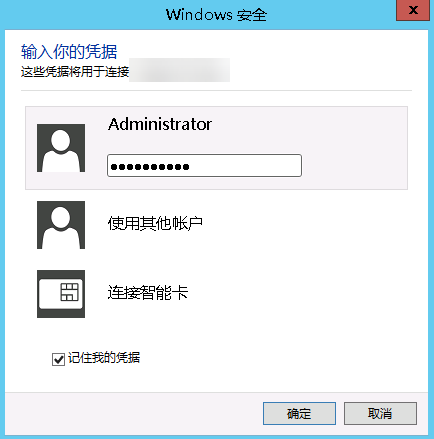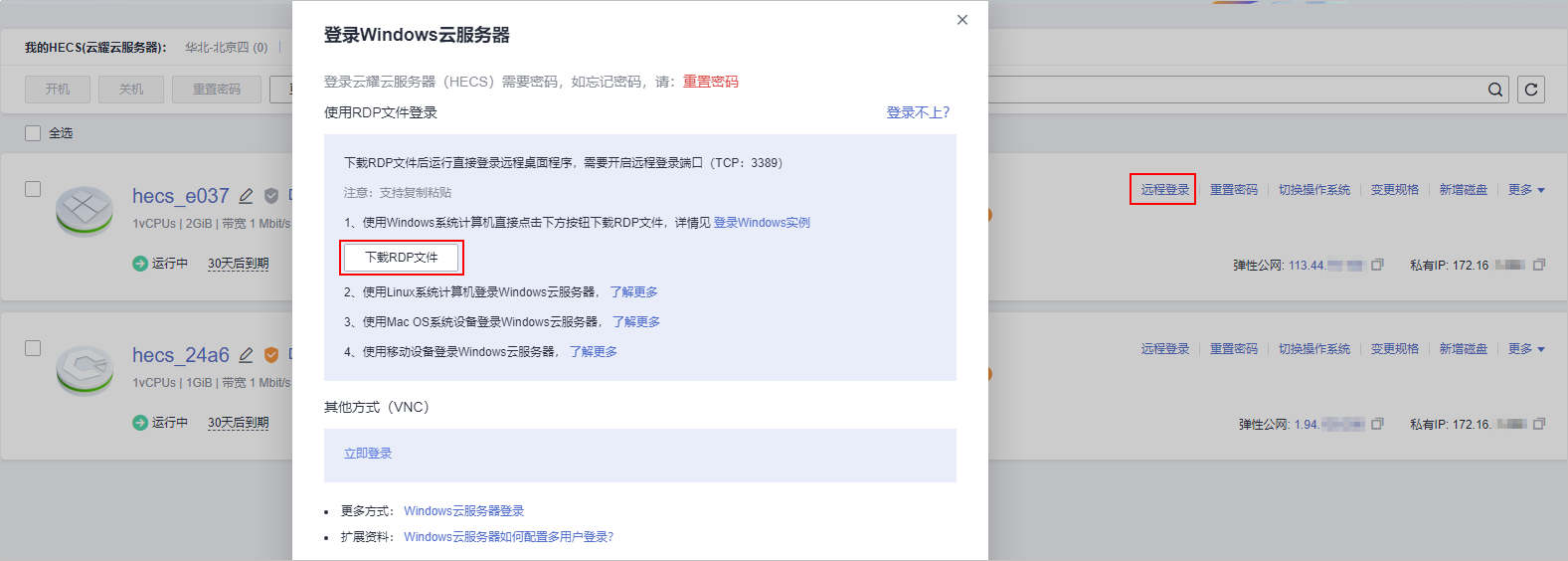使用RDP文件登录Windows云服务器
操作场景
远程桌面协议(Remote Desktop Protocol,RDP),是微软提供的多通道的远程登录协议。本节为您介绍如何使用RDP文件远程登录Windows云服务器。

从管理控制台下载的RDP文件对应唯一的云服务器,当前RDP文件命名规则为“云服务器名称-弹性IP”。
前提条件
- 云服务器状态为“运行中”。
- 云服务器已经绑定弹性公网IP。
- 所在安全组入方向已开放3389端口。
- 使用的登录工具与待登录的云服务器之间网络连通。例如,默认的3389端口没有被防火墙屏蔽。
- 云服务器开启远程桌面协议RDP(Remote Desktop Protocol)。使用公共镜像创建的云服务器默认已打开RDP。打开RDP方法请参考开启远程桌面协议RDP。
Windows操作系统使用RDP文件登录Windows云服务器
本地主机为Windows操作系统,那么您可以使用RDP文件登录Windows云服务器。
- 登录HECS(旧版)控制台,单击左上角的
 选择区域。
选择区域。 - 选择要登录的云服务器,单击操作列中的“远程登录”。
- 在弹出的“登录Windows云耀云服务器”窗口中,选择“使用RDP文件登录”,单击“下载RDP文件”,将RDP文件下载到本地。
- 双击已下载到本地的RDP文件,根据提示输入密码,即可远程连接到Windows云服务器。
- 当您的云服务器是采用密码方式鉴权时,请直接使用创建云服务器时设置的密码进行登录。
- 如果您忘记密码,请参见在控制台重置云耀云服务器密码。
图1 使用RDP文件登录Windows云服务器